So melden Sie Websites und Apps
Bei der Verwendung von Werbeblockern kann es vorkommen, dass bestimmte Websites nicht richtig funktionieren oder Seitenelemente nicht mehr funktionieren. Diese Probleme können durch eine Vielzahl von Faktoren verursacht werden:
- Falsche Benutzerregeln;
- Geänderte Algorithmen zum Hinzufügen von Werbung;
- Hinzugefügte Filter/Erweiterungen von Drittanbietern;
- Ein Fehler, der von Filterautoren bei der Erstellung der Regel gemacht wurde;
- Wiedereinfügung von Werbung. Mehr über diese Methode erfahren Sie in unserem Blog.
Sie können uns helfen, indem Sie ein Formular mit Beispielen von Werbung, die Ihnen begegnet ist, ausfüllen. Verwenden Sie dazu bitte die Anweisungen für Ihr Betriebssystem.
Website melden
Wenn Sie eine Beschwerde über die App oder den AdGuard Browser-Assistent senden, werden alle Informationen automatisch vorausgefüllt. Die Bildschirmfotos müssen Sie selbst erstellen und anhängen. Wenn Sie den direkten Link verwenden, müssen Sie die Daten manuell eingeben.
Um die Wiedereinblendung einer Werbung oder die fehlerhafte Anzeige einer Website zu melden, müssen Sie Folgendes tun:
Browsereweiterung
- Öffnen Sie die Einstellungen der Browsererweiterung, indem Sie auf das entsprechende Symbol klicken
- Klicken Sie auf Problem melden:
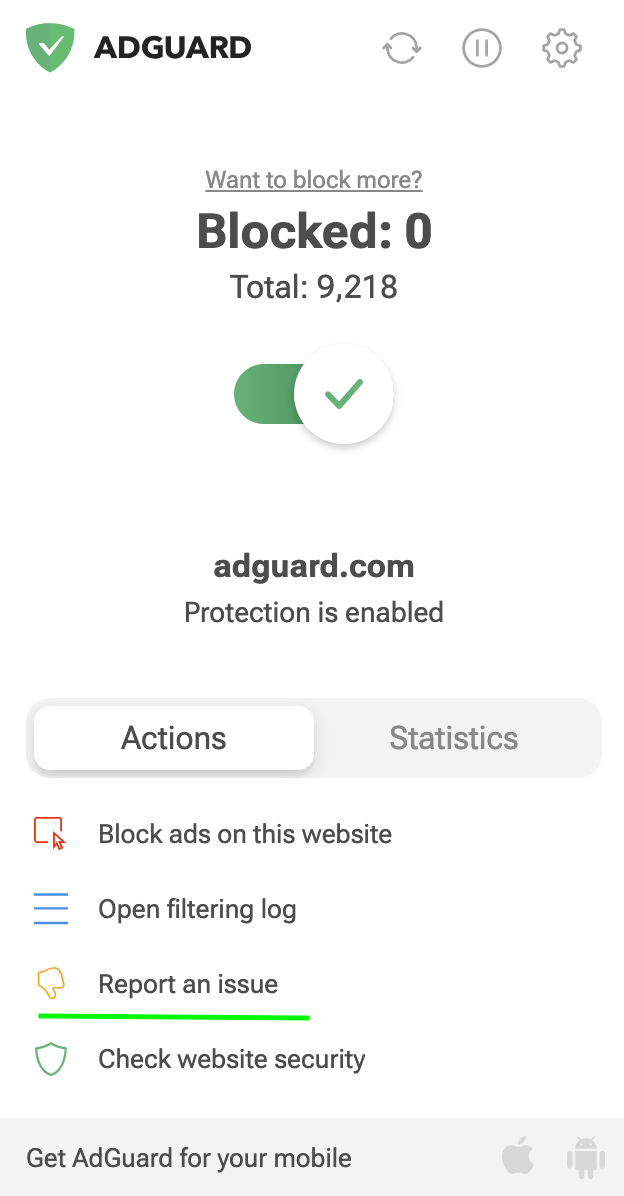
- Nachdem Sie das Formular ausgefüllt haben, wird automatisch ein Problem auf GitHub erstellt. Es wird auch einen Link angeboten, über den Sie die Fortschritte bei der Lösung Ihres Problems verfolgen können.
Windows
- Öffnen Sie den AdGuard Browser-Assistenten und klicken Sie auf Problem melden:
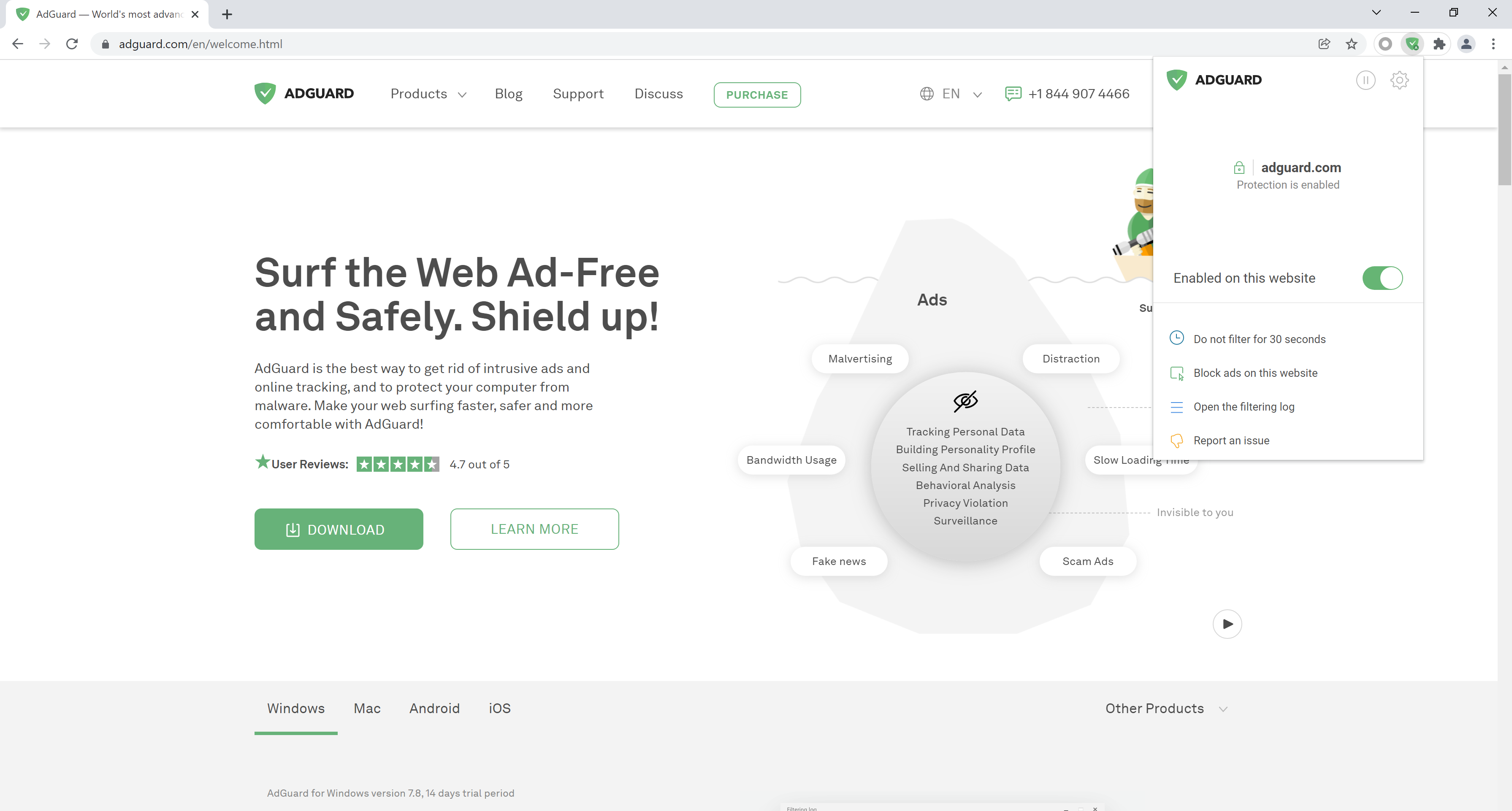
- Füllen Sie das Formular für die Meldung eines Problems aus;
- Nachdem Sie dies getan haben, wird automatisch ein Problem auf GitHub erstellt. Es wird auch einen Link angeboten, über den Sie die Fortschritte bei der Lösung Ihres Problems verfolgen können.
Android
- Öffnen Sie die AdGuard-Einstellungen;
- Wählen Sie Support, dann Fehlerhaftes Sperren melden:
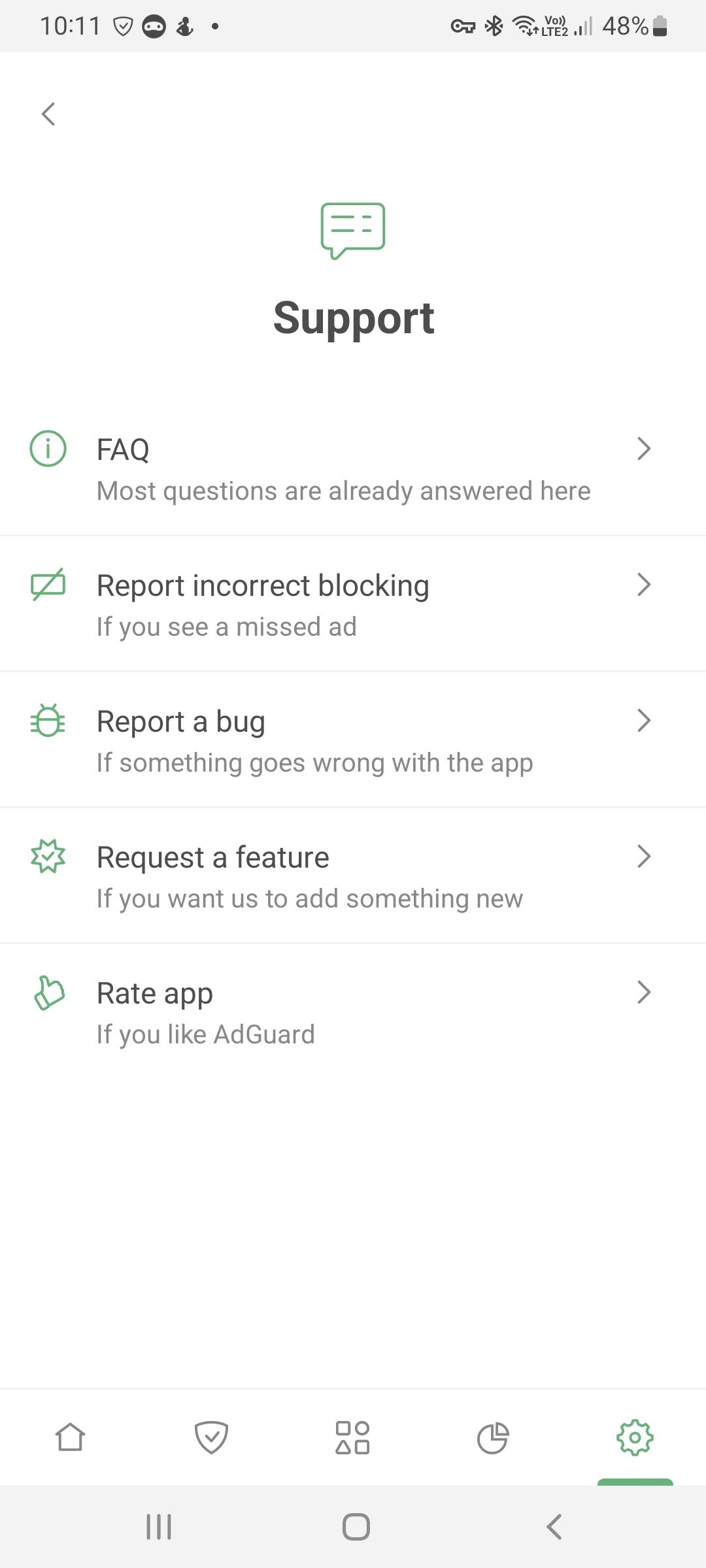
- Nachdem Sie das Formular ausgefüllt haben, wird automatisch ein Problem auf GitHub erstellt. Es wird auch einen Link angeboten, über den Sie die Fortschritte bei der Lösung Ihres Problems verfolgen können.
Mac
- Öffnen Sie den AdGuard Browser-Assistent und klicken Sie auf Problem melden:
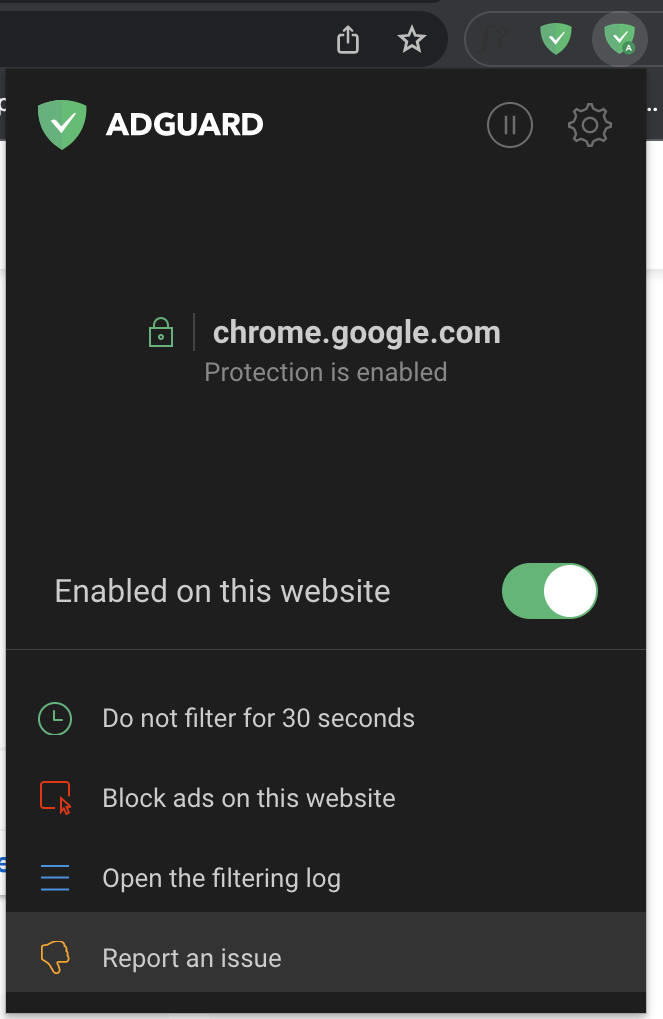
- Füllen Sie das Formular für die Meldung eines Problems aus;
- Nachdem Sie dies getan haben, wird automatisch ein Problem auf GitHub erstellt. Es wird auch einen Link angeboten, über den Sie die Fortschritte bei der Lösung Ihres Problems verfolgen können.
iOS
- Öffnen Sie die AdGuard-Einstellungen;
- Wählen Sie Support, dann Fehlerhaftes Sperren melden:
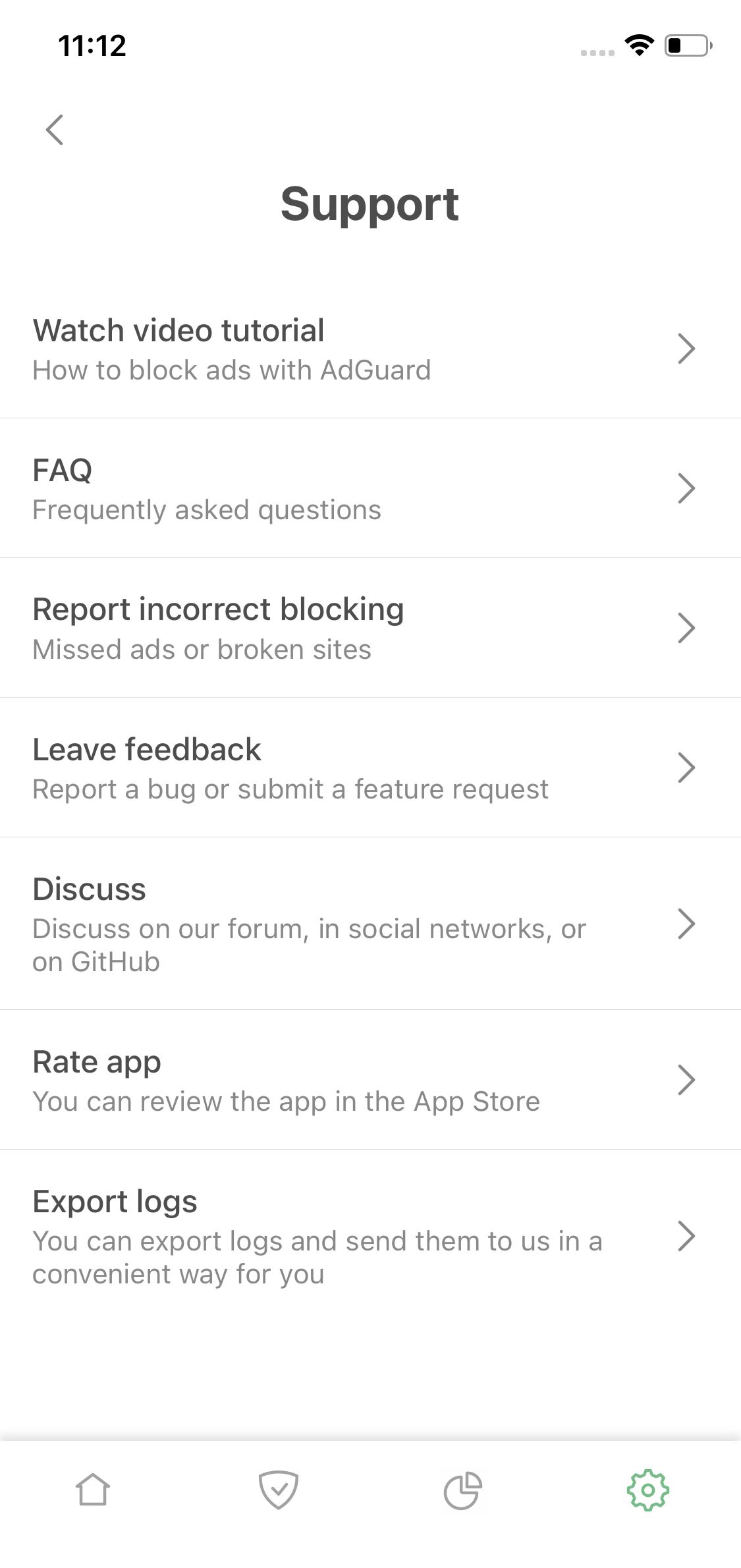
- Füllen Sie das Formular für die Meldung eines Problems aus;
- Nachdem Sie dies getan haben, wird automatisch ein Problem auf GitHub erstellt. Es wird auch einen Link angeboten, über den Sie die Fortschritte bei der Lösung Ihres Problems verfolgen können.
Formular ausfüllen
Wenn Sie eine Meldung über die App oder den AdGuard-Assistenten senden, werden alle Informationen automatisch vorausgefüllt. Die Bildschirmfotos müssen Sie selbst erstellen und anhängen. Wenn Sie den direkten Link verwenden, müssen Sie die Daten manuell eingeben.
Das Ausfüllen des Formulars beginnt mit der Angabe von Typ und Version eines Produkts
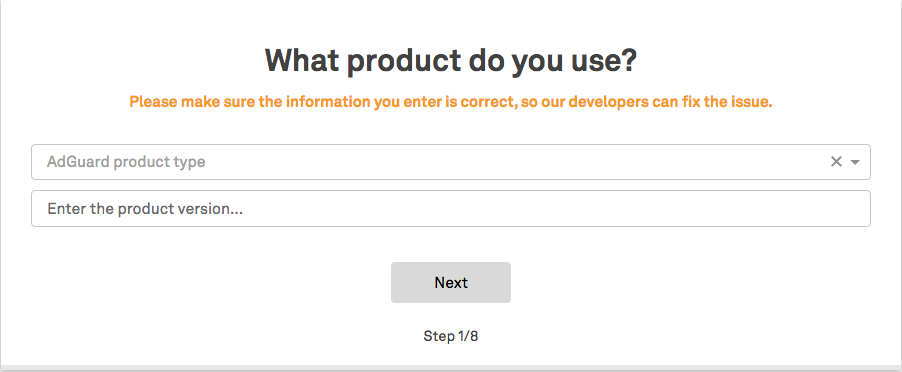
Geben Sie die Art des Problems und zusätzliche Informationen zur Verwendung von Drittanbietersoftware (Antivirus, VPN) an
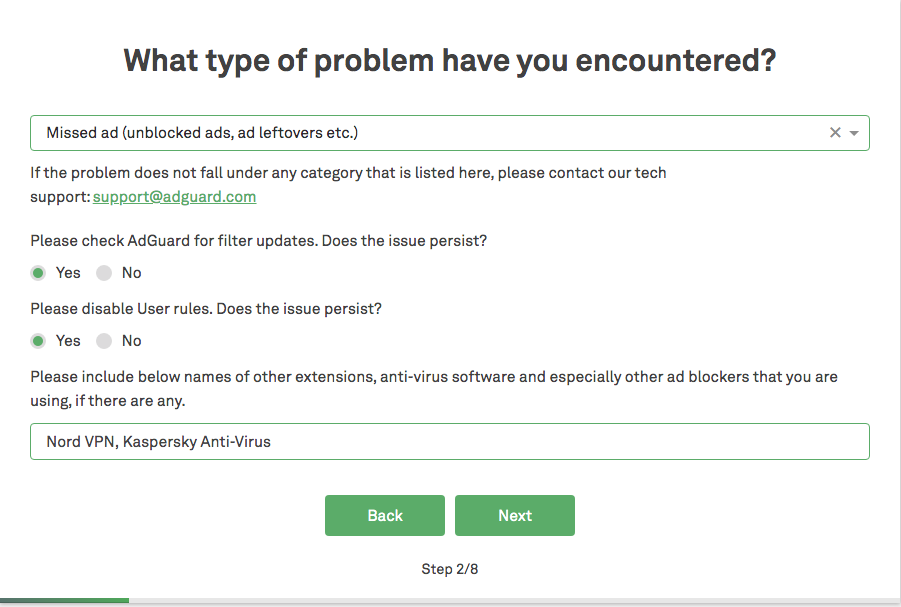
Geben Sie die Adresse der Seite und des Browsers (oder den Download-Link im Falle einer App) ein, auf der ein Problem aufgetreten ist
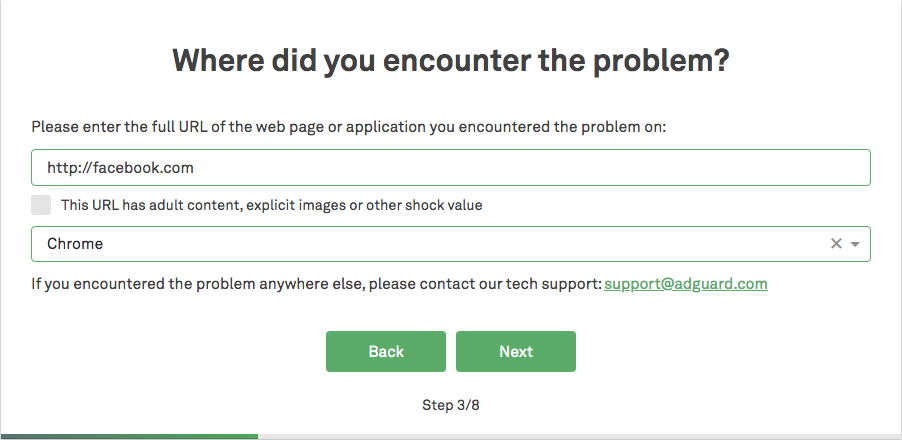
Die Anwendungskonfiguration muss angegeben werden:
- Filter, die Sie verwenden
- Einstellungen für den Privatsphäre-Modus, wenn diese Funktion aktiviert ist
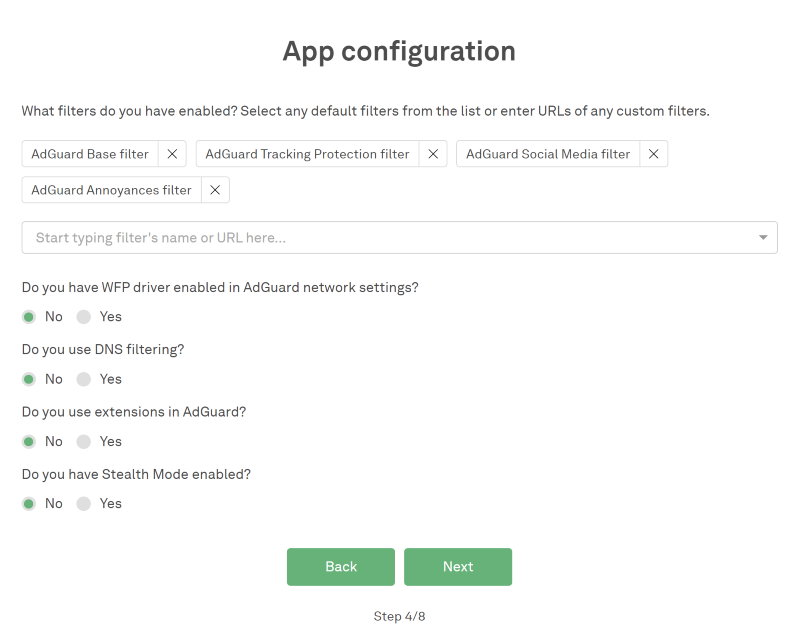
Erstellen Sie ein Bildschirmfoto, das das Problem im Wesentlichen wiedergibt
- Wichtig: Verbergen Sie Ihre persönlichen Daten (E-Mail-Adresse, Telefonnummer usw.), da die Bildschirmfotos öffentlich zugänglich sind.
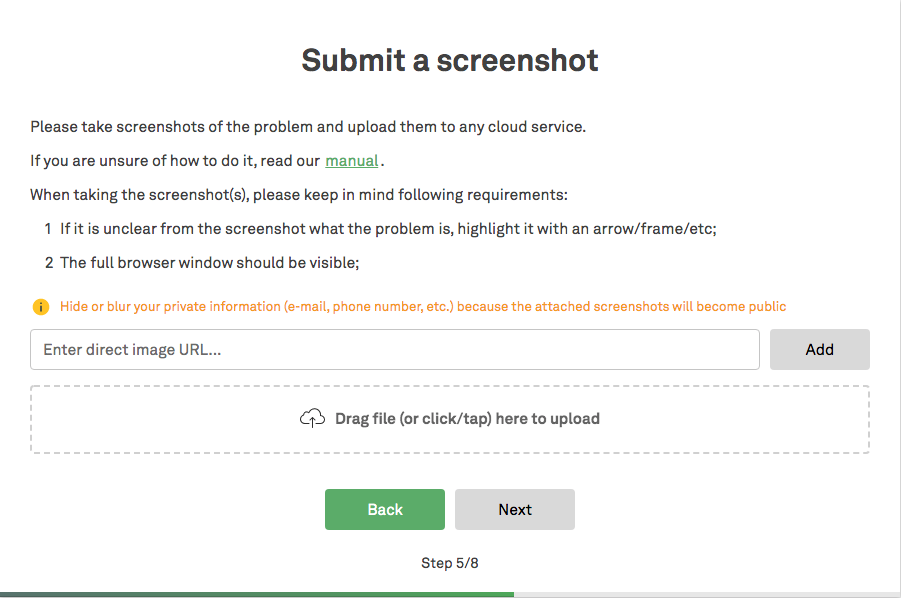
Geben Sie zusätzliche Informationen an, die den Filterentwicklern helfen, die Situation zu verstehen
Geben Sie auch Ihr Konto auf GitHub an, falls vorhanden (damit die Entwickler Sie erreichen können, falls diese zusätzliche Informationen benötigen)
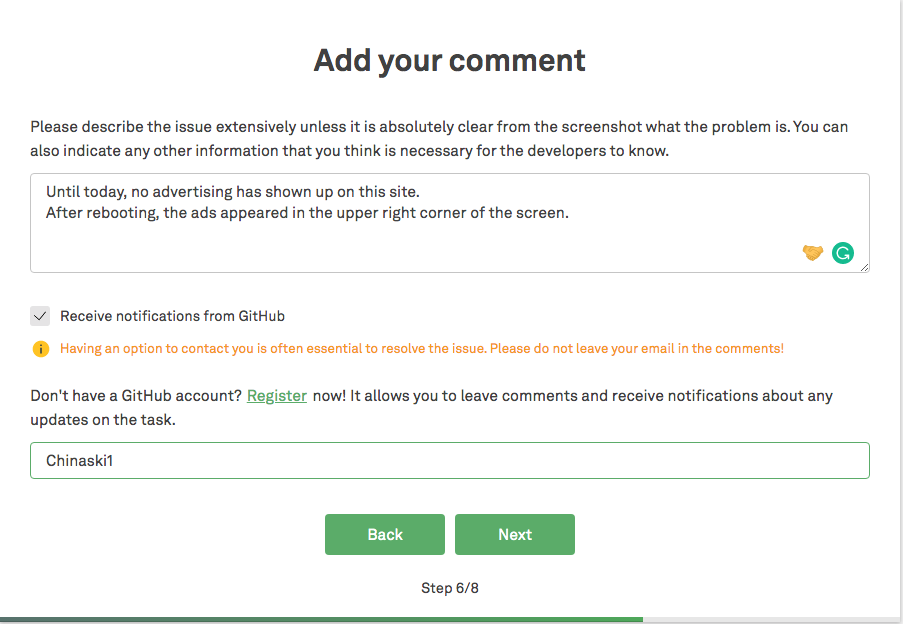
Überprüfen Sie jeden Schritt, bevor Sie das Formular absenden
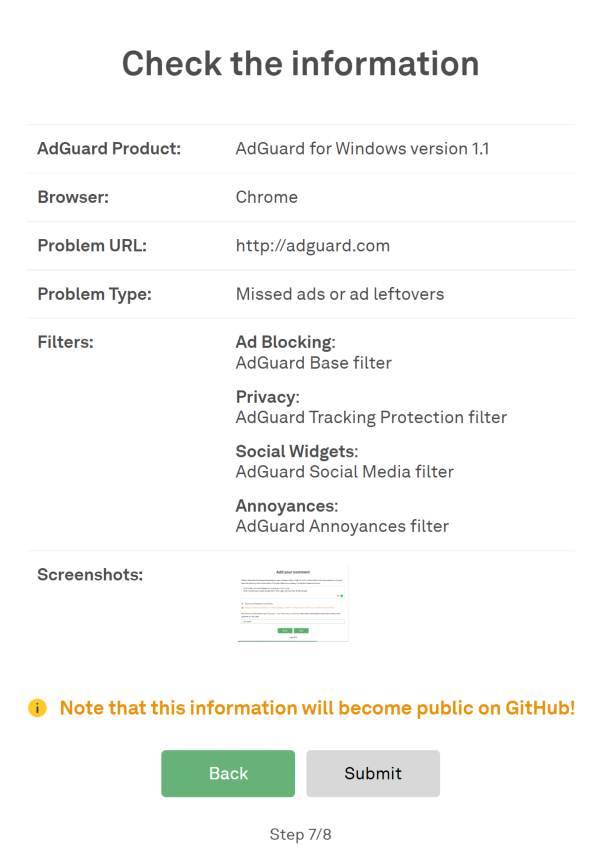
Sie erhalten daraufhin einen Link, über den Sie den Fortschritt Ihrer Anfrage verfolgen können
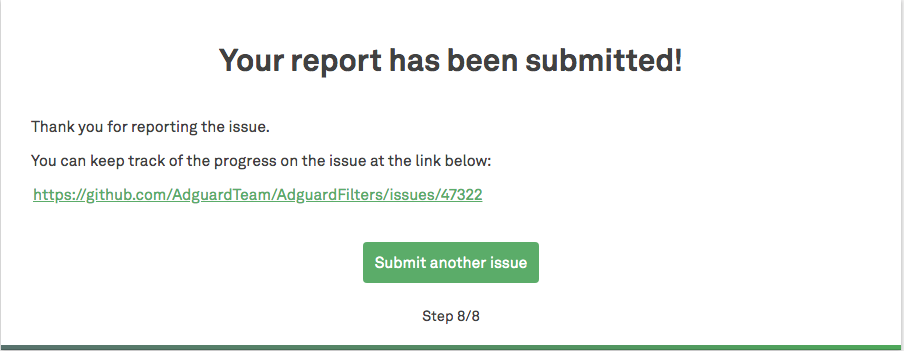
Diagnose eines Problems
Diese Option ist für diejenigen geeignet, die keine Angst vor Schwierigkeiten haben und sich nicht scheuen, das Problem selbst zu finden. Dazu sind keine besonderen Fähigkeiten oder tiefgreifende Kenntnisse in HTML und CSS erforderlich.
Sie stehen zum Beispiel vor der Situation, dass sich Ihre bevorzugte Website nicht öffnen lässt, die Autorisierung unterbrochen wurde oder einige Seitenelemente nicht korrekt angezeigt werden. Die Ursache kann die Verwendung eines bestimmten Filters/einer bestimmten Erweiterung/einer bestimmten Einstellung des Privatsphäre-Modus sein. Um diese Probleme zu diagnostizieren, müssen Sie Folgendes tun:
Filter
- Deaktivieren Sie den Werbeblocker
- Wenn das Problem dadurch gelöst wurde, aktivieren Sie das Modul wieder und deaktivieren Sie die Filter nacheinander. Dies darum, um Filter zu identifizieren, die die Seite „stören”
- Wenn Sie herausgefunden haben, welcher Filter eine Seite „stört“, sollten Sie die Entwickler durch das Ausfüllen des Formulars informieren (siehe oben). In diesem Fall ist es wünschenswert, zu den Grundeinstellungen zurückzukehren.
- Wenn das Deaktivieren aller Filter zu keinem Ergebnis geführt hat, wenden Sie die Regel @@||example.com^$document,extension; an, wobei example.com ein Beispielname ist, der durch Ihre eigene Option ersetzt werden muss.
- Im Falle eines Fehlers (Problem nicht gelöst) öffnen Sie den Abschnitt Privatsphäre.
Privatsphäre
- Deaktivieren Sie Privatsphäre;
- Wenn dies das Problem gelöst hat, schalten Sie das Modul ein und deaktivieren Sie die Optionen des Privatsphäre-Modus nacheinander. Dies geschieht, um zu erkennen, welche Filter die Seite „stören”
- Wenn Sie herausgefunden haben, welche Einstellung eine Seite „stört”, sollten Sie die Entwickler durch das Ausfüllen des Formulars informieren (siehe oben). In diesem Fall ist es ratsam, zu den ursprünglichen Einstellungen zurückzukehren
- Im Falle eines Fehlers (Problem nicht gelöst), öffnen Sie den Abschnitt Erweiterungen.
Erweiterungen
- Deaktivieren Sie Erweiterungen;
- Wenn dies das Problem gelöst hat, schalten Sie das Modul ein und deaktivieren Sie nacheinander die Erweiterungseinstellungen. Damit soll festgestellt werden, welche Einstellung die Seite „stört”
- Wenn Sie herausgefunden haben, welche Einstellung eine Seite „stört”, informieren Sie die Entwickler durch das Ausfüllen des Formulars (siehe oben). In diesem Fall ist es ratsam, zu den ursprünglichen Einstellungen zurückzukehren
Probleme durch Drittanbieter
Einige Browser und Antivirenprogramme (wie Yandex Browser, Kaspersky usw.) verfügen über integrierte Werbeblocker. Diese können die Funktionsweise von Websites beeinträchtigen und Probleme verursachen. Wenn Sie solche Programme verwenden, stellen Sie zunächst sicher, dass das Problem durch AdGuard verursacht wird. Deaktivieren Sie das Filtern von AdGuard und versuchen Sie, das Problem zu reproduzieren. Bleibt es bestehen, bedeutet dies, dass das Problem von einer anderen App oder einem anderen Browser verursacht wird. Wenn das Problem durch AdGuard verursacht wird, führen Sie die in den vorherigen Abschnitten beschriebenen Schritte aus.